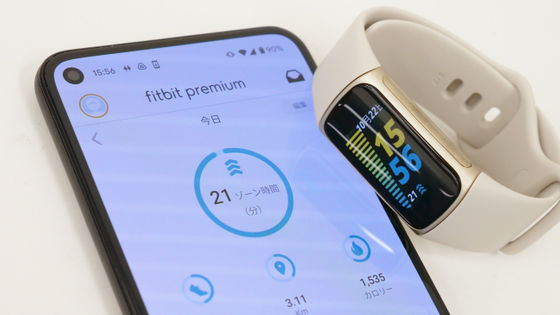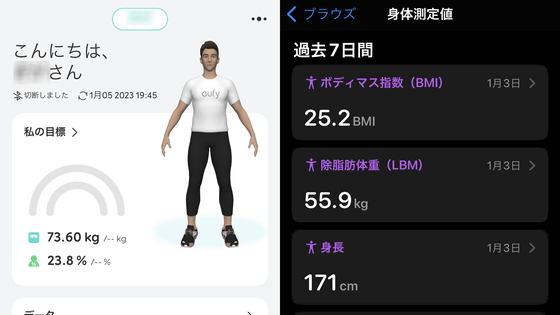バックルにディスプレイや心拍センサーを搭載した普通の時計にしか見えないスマートウォッチ「wena 3」レビュー

バンド部分にNFCアンテナやセンサーなどを搭載したソニーのスマートウォッチ「wena」シリーズから、Alexaやタッチ操作に対応した有機ELディスプレイを搭載する最新機種「wena 3」が2020年11月27日から登場しています。wenaシリーズ最大サイズの画面や、高精度の心拍センサーを搭載する「wena 3」を実際に使って、Alexaや心拍測定といった便利機能を試してみました
wena 3 便利を、自由に。
http://wena.jp/lp/wena_3/
・目次
◆外観の確認
◆初期設定
◆電子決済を利用する
◆「wena 3」で通知を確認
◆「wena 3」で活動ログを確認
◆Alexaに質問してみる
◆まとめ
◆外観の確認
「wena 3」はバンド部分にスマートウォッチ機能を搭載したデバイスで、メタルバンドが2色、レザーバンドが2色、ラバーバンドが1色の計5種類がラインナップされています。それらのバンドとさまざまなソニー純正ヘッドを組み合わせて自分好みのデザインを楽しむことが可能で、今回は黒色のメタルバンドを搭載した「wena 3 metal Premium Black」とbeamsがデザインしたヘッド「Chronograph Premium Black WD beams edition」を組み合わせた「wena 3」を使ってみます。また、手持ちの腕時計のヘッドを「wena 3」バンドと組み合わせて自分だけのスマートウォッチを作ることもできます。

文字盤の裏面には、「a new spec beams」の文字が。「a new」を逆から読むと「wena」になるという粋な仕掛けです。なお、ヘッド部分はスマートウォッチ機能とは別物で、電池交換、時間の調節といった機能は一般的な腕時計と同じです。

「wena 3」のバックルの裏面はこんな感じ。腕にフィットするように湾曲しています。

側面はこんな感じ。左側に見えるのは脱着用のバックル開閉ボタンで、右側にはマイクの穴と電源ボタンが並んでいます。

反対側の側面にもバックル開閉ボタンが配置されています。

スマートウォッチ部分の裏面はこんな感じ。上部に見える出っ張りは心拍測定用のLEDセンサーです。「wena 3」の心拍センサーは従来の緑色のLEDに加えて赤色LEDを搭載しており、これまでのwenaシリーズよりも心拍測定の精度が良くなっているとのこと。LEDセンサーの下にはシリアルナンバーや型番、生産国、CEマークなどが記されています。また、出っ張り部分は充電ポートも兼ねており……

付属の専用コネクタのへこんだ部分とピッタリ合わせて充電することが可能。

左腕に装着してみるとこんな感じ。手の甲側から見ると普通の腕時計にしか見えませんが……

裏側には最新のスマートウォッチが隠れています。「Apple Watch Series 6」や「ZenWatch 3」といった文字盤にスマートウォッチ機能を搭載する一般的な機種と異なり、さりげなくスマートウォッチを使う事が可能。

◆初期設定
まずは初期設定を行います。今回はiPhoneと連携して使うので、App Sroreで「wena 3」アプリを検索し「入手」をタップ。
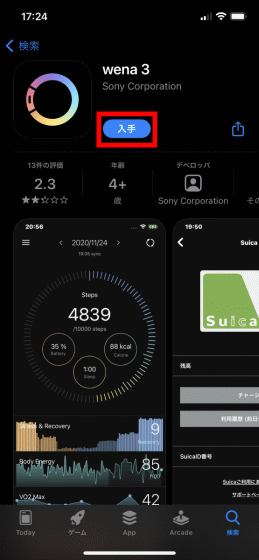
続いて「インストール」をタップ。
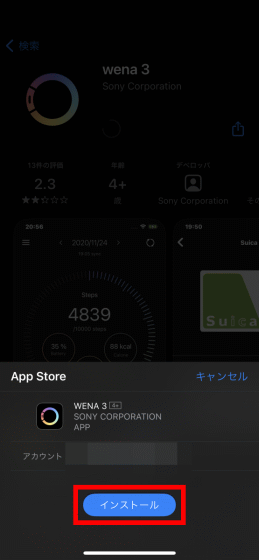
インストールが完了したら「開く」をタップして「wena 3」アプリを起動します。
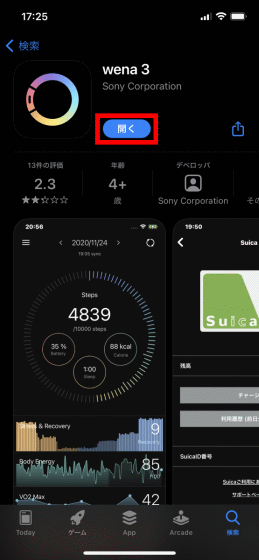
「wena 3」アプリを起動すると地域・モデル選択画面が表示されます。記事作成時点では「wena 3」以外のモデルは表示されないので、そのまま「このモデルと接続する」をタップします。
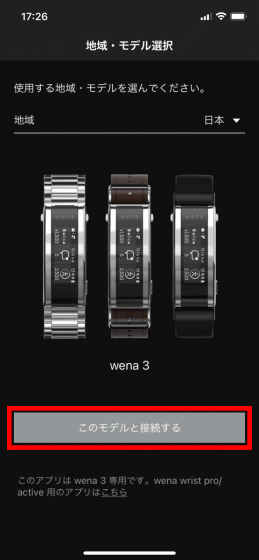
「wena 3」アプリへのログインを求められるので「ログイン」をタップ。
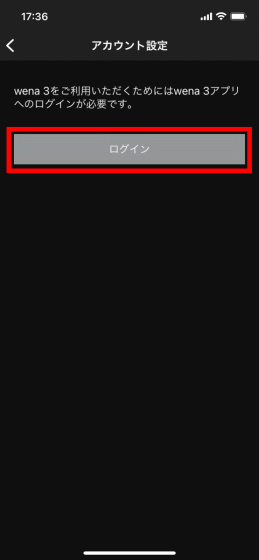
さまざまなサインイン方法が選べますが今回はAppleの認証機能である「Appleでサインイン」を選択。
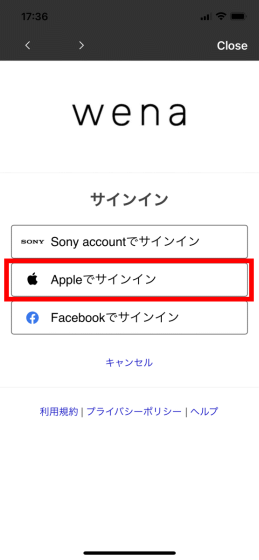
すると「Appleでサインイン」画面が表示されるので「続ける」をタップ。
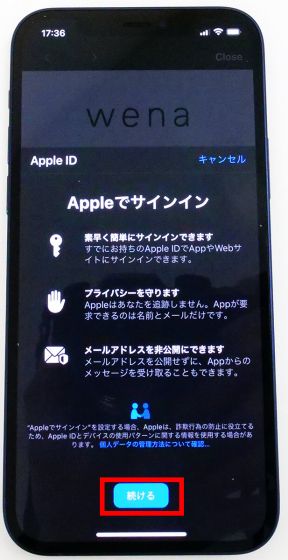
「パスコードで続ける」をタップ。
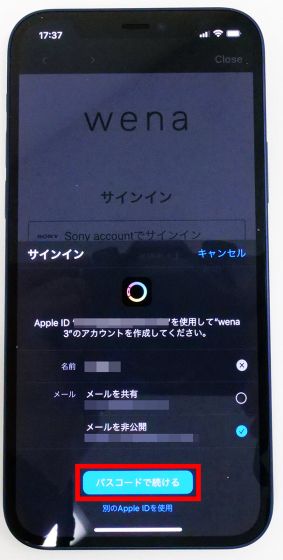
iPhoneのロック解除用パスコードを入力します。

すると以下のような画面が表示されます。「Eメールアドレス」の入力欄にはAppleによって自動的に割り当てられたメールアドレスが入力されているので編集せずそのままにしておき、「表示名」の入力欄に「wena 3」アプリに表示させたい名前を入力して、利用規約とプライバシーポリシーをよく読んでチェックボックスにチェックを入れたら「登録」をタップ。
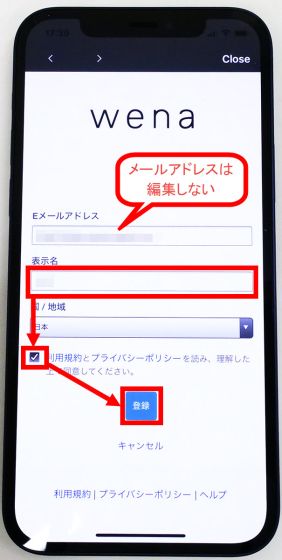
登録が完了したら「次へ」をタップ。
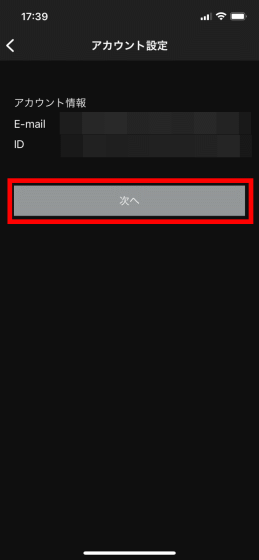
「wena 3」に充電コネクタを接続するように指示されるので……
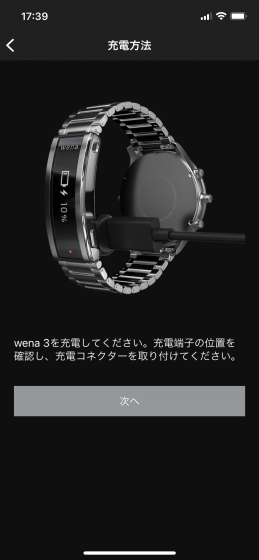
付属の充電コネクタをLEDセンサー部分にカチッとはめます。

画面にバッテリー残量が表示されれば接続は成功。アプリに戻って初期設定を続けます。

「次へ」をタップ。
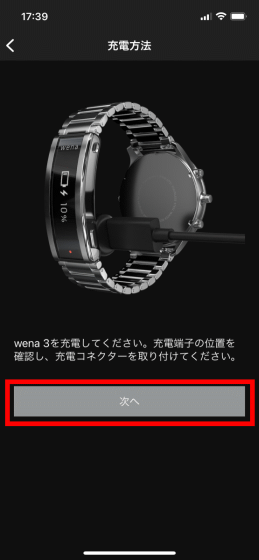
今度は「wena 3」の電源を入れるように求められるので……
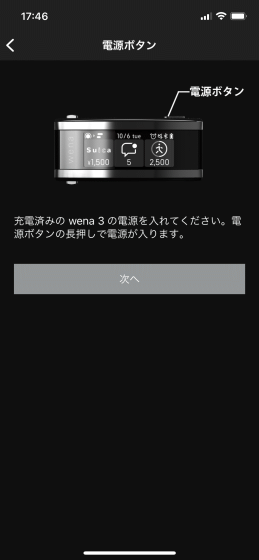
「wena 3」の電源ボタンを長押しします。

画面が表示されればOK。

「次へ」をタップして設定を続けます。
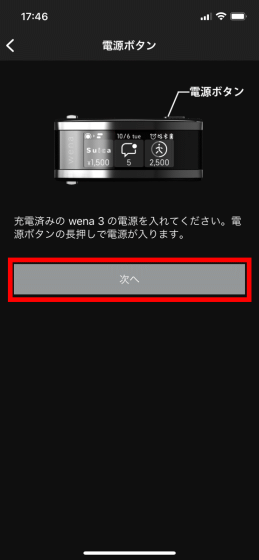
スマートフォンと「wena 3」をペアリングするために「接続を開始する」をタップ。
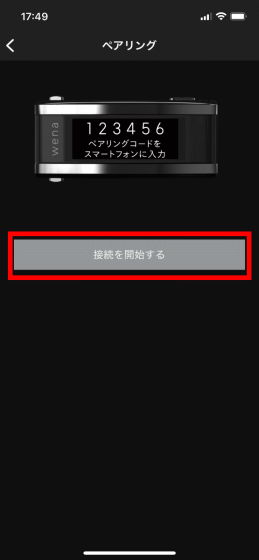
Bluetoothの設定方法が表示されるので、よく読んでから「close」をタップ。
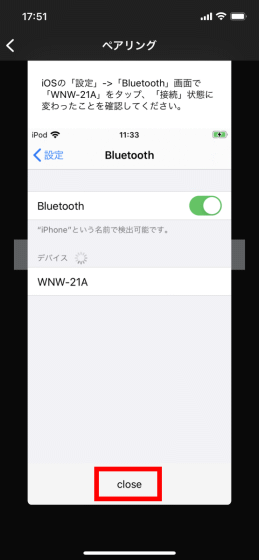
Bluetoothを使用する許可を求められるので「OK」をタップ。
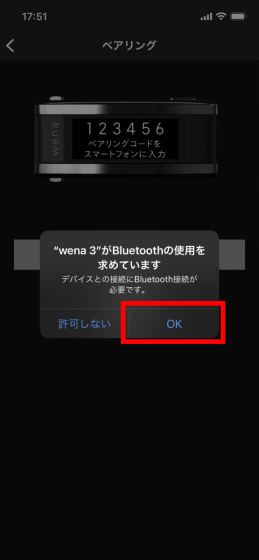
iPhoneの「設定」アプリを開き、「Bluetooth」をタップして「wena 3」の機器名である「WNW-21A」をタップします。
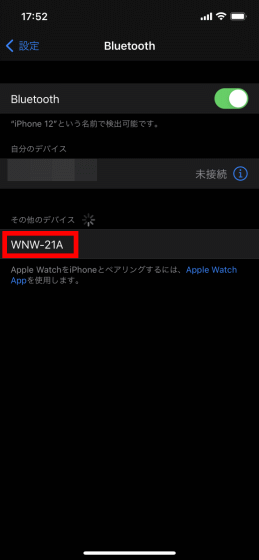
すると「wena 3」に6桁の数字が表示されるので……

その6桁の数字をiPhoneに入力して「ペアリング」をタップします。
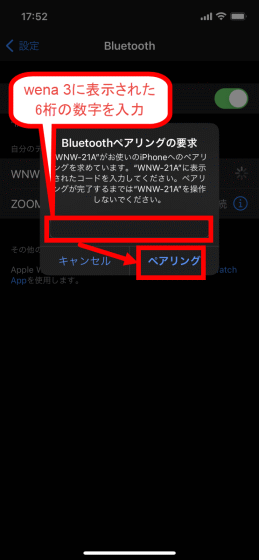
ペアリングが完了すると、「wena 3」に通知を表示する許可を求められるので「許可」をタップ。
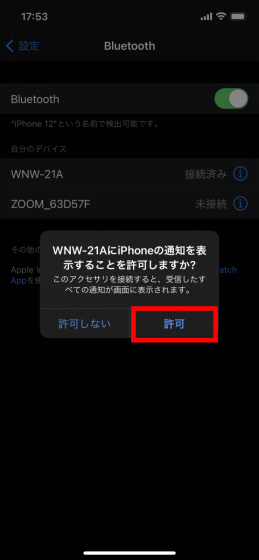
「wena 3」のバージョン情報が表示されます。設定時の「wena 3」はバージョンが「1.20JP」だったので、「アップデートする」をタップして最新の「1.50JP」にアップデートする必要がありました。
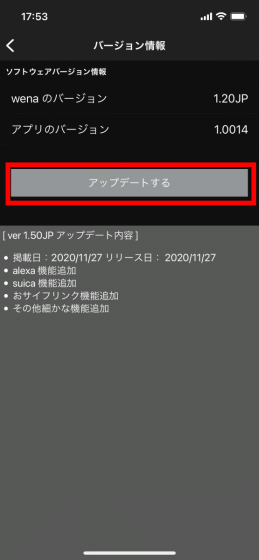
アップデートが完了するまで数分間待ちます。アップデート中にiPhoneをロックしないように注意。
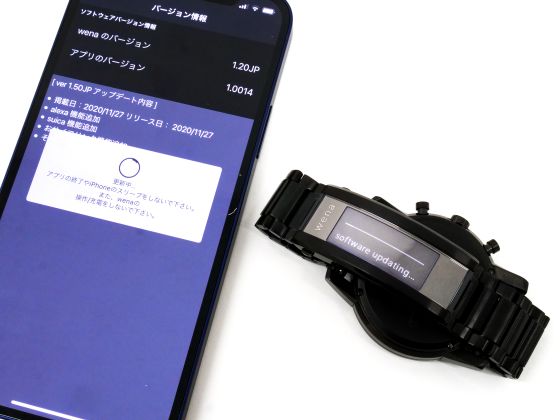
アップデートが完了し、「wena 3」が自動で再起動したら「OK」をタップします。
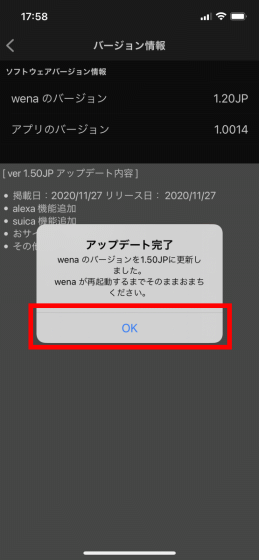
iPhoneとペアリングして「wena 3」を最新バージョンにアップデートしたら準備は完了。「初期設定を開始する」をタップすると「wena 3」の初期設定が自動で行われます。
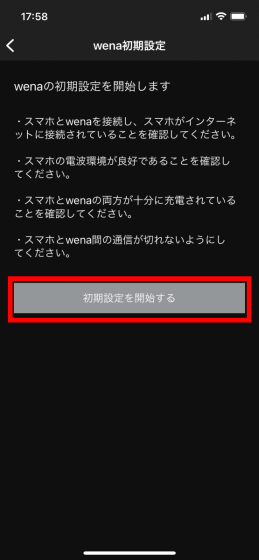
初期設定が完了したら「OK」をタップ。
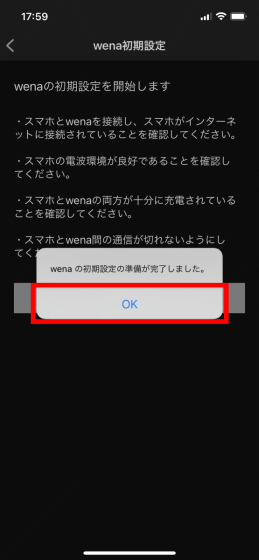
「wena 3」を左手か右手のどちらに着けるか選び、表示されるフォントの大きさを選んだら「次へ」をタップ。
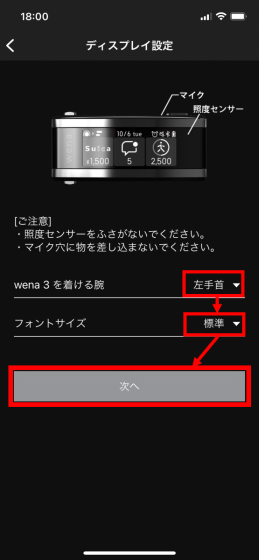
「通知を設定する」をタップ。
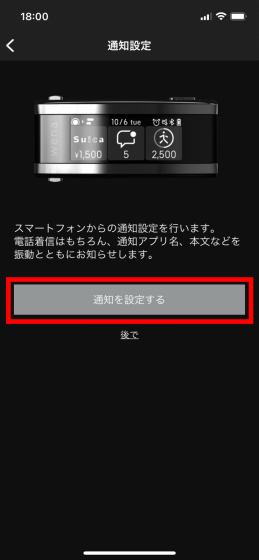
「wena 3」に表示させる通知をカスタマイズできる画面が表示されます。通知の設定は後から変更できるので、今回は初期設定のまま「次へ」をタップ。
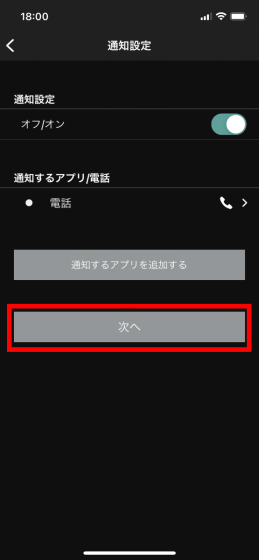
活動ログ設定が表示されるので自分の性別、身長、体重、安静時心拍数、1日の目標歩数を入力したら「次へ」をタップ。
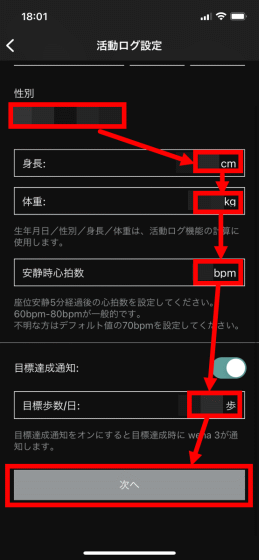
Alexaを設定するために「Alexa設定を始める」をタップ。
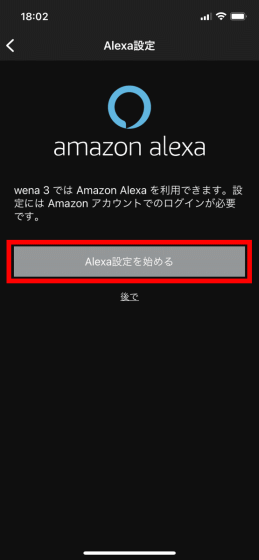
「wena 3」のマイクを使用することに同意したらチェックボックスにチェックを入れて「Amazonアカウントでログイン」をタップ。
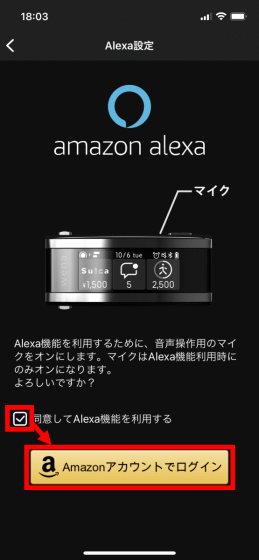
Amazonアカウントにログインするために「始める」をタップ。
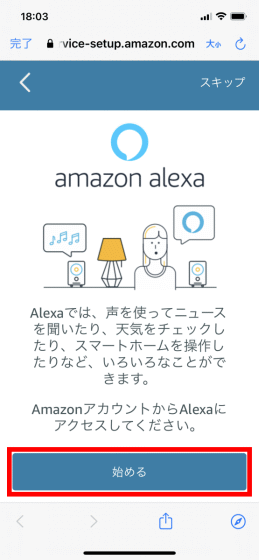
自分のAmazonアカウントのメールアドレスとパスワードを入力したら「ログイン」をタップ。
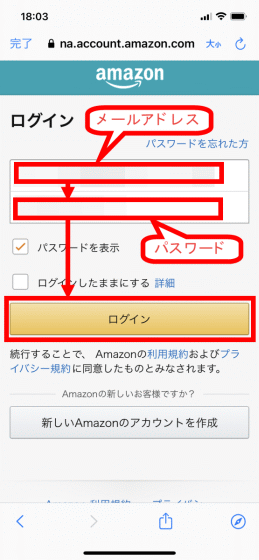
「許可」をタップしてAmazonに音声を保存する事を許可します。
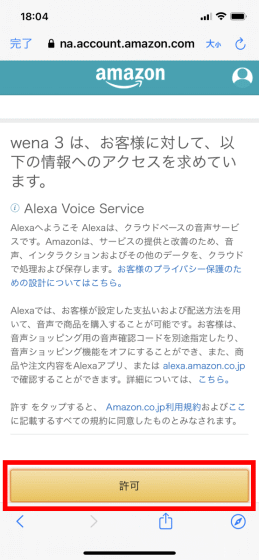
Alexaでできることが表示されるので確認したら「続行」をタップ。
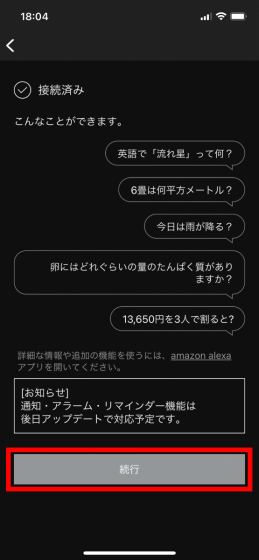
電源ボタンの長押しでAlexaを起動できるようにするために「続行」をタップして……
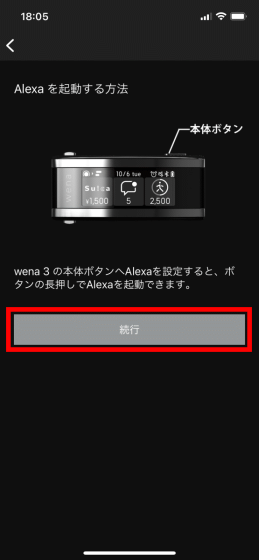
「はい」をタップします。
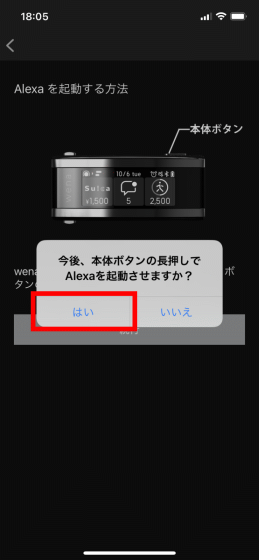
これで「wena 3」にどんな画面を表示させていても、電源ボタンの長押しでAlexaが起動できるようになりました。「次へ」をタップしてAlexaの設定を続けます。
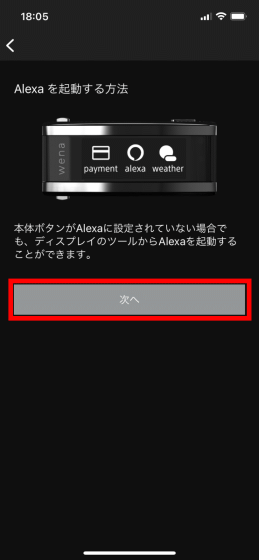
Alexaで使う言語の設定画面が表示されるので初期設定の日本語のまま「次へ」をタップ。
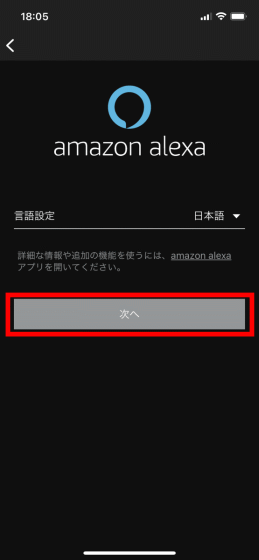
これで「wena 3」を使うための初期設定は全て完了です。「完了」をタップして「wena 3」アプリのホーム画面を表示させます。
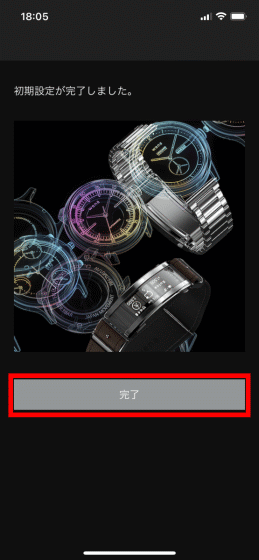
「wena 3」アプリのホーム画面はこんな感じ。画面上部には左から順にメニューボタン、表示させているデータの日付、データ更新ボタンが配置されています。初期設定が終わったばかりで測定が行われていないため多くの表示が空白となっていますが、中央には歩数、小さい円のなかに本体のバッテリー残量、通知、消費カロリー、画面下部には歩数、通知、心拍数の推移が表示されます。
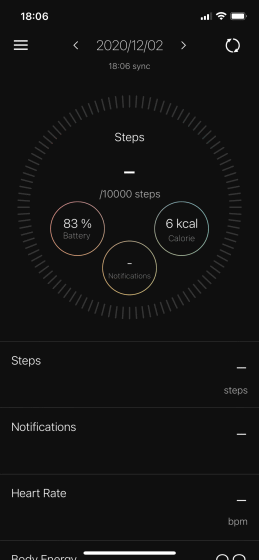
◆電子決済を利用する
「wena 3」はSuicaや楽天Edyといったさまざまな電子マネー決済に対応しています。今回は楽天Edyを使った電子決済を試してみることに。まずは電子マネーの設定をするためにホーム画面左上のメニューボタンをタップ。
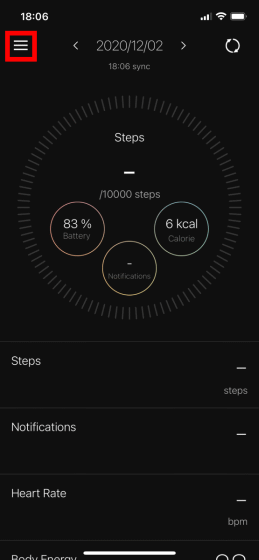
続いて「Payment設定」をタップ。
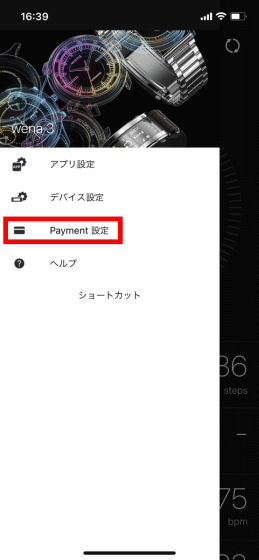
設定可能な電子決済の一覧が表示されるので「楽天Edy」をタップ。
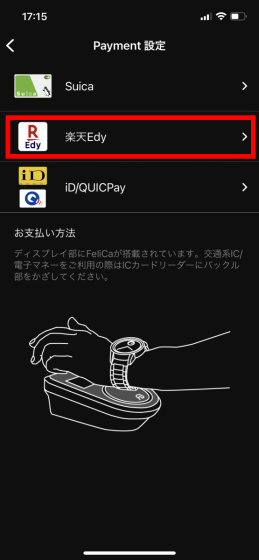
「wena 3」で楽天Edyを使うためには「おサイフリンク」というアプリで設定を行う必要があるので、「おサイフリンクアプリへ」をタップします。
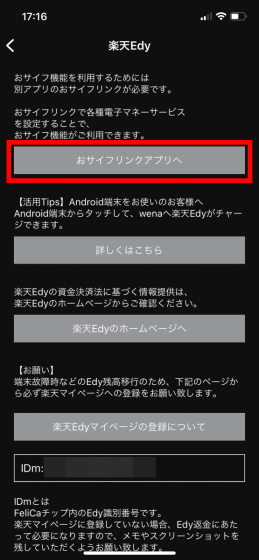
「おサイフリンク」がインストールされていない場合は、自動的にApp Storeの「おサイフリンク」のページが表示されるので「入手」をタップ。なお、「おサイフリンク」はiOSにしか対応していないため、Androidスマートフォンでは「wena 3」に楽天Edyを設定することができません。
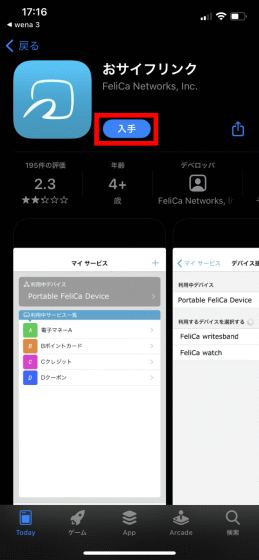
「インストール」をタップ。
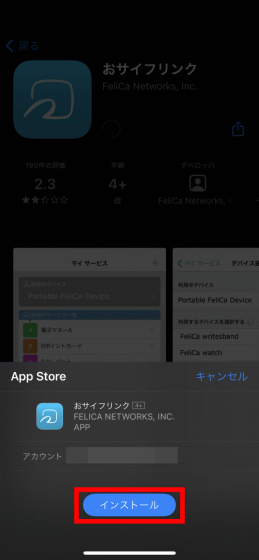
インストールが完了したら「開く」をタップして「おサイフリンク」を起動します。
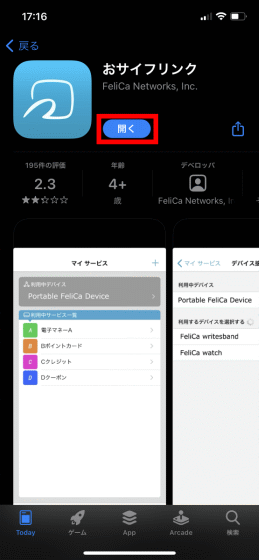
起動すると、Bluetoothを使用する許可を求められるので「OK」をクリック。
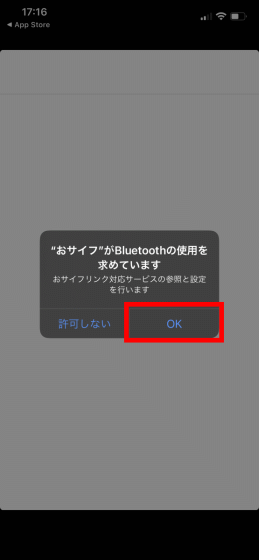
「おサイフリンク」の機能紹介が表示されるので左へスワイプして読み進めます。
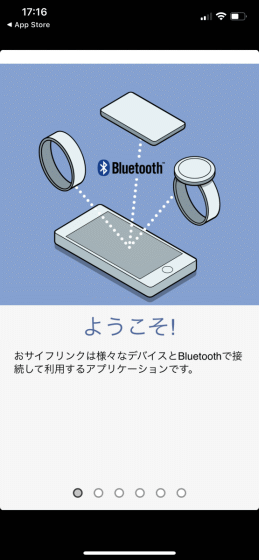
最後まで読み進めたら「おサイフリンクをはじめる」をタップ。
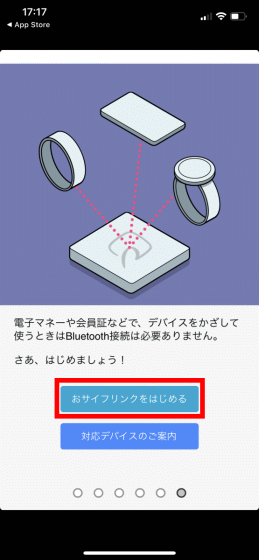
接続するデバイスの選択画面が表示されるので「wena 3」の機器名である「WNW-21A」をタップします。
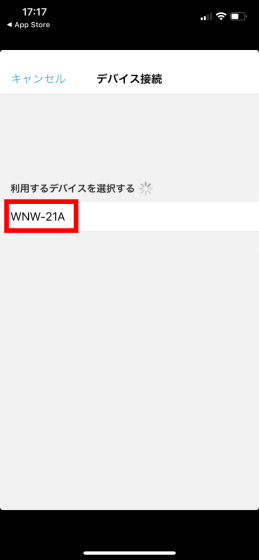
接続が完了したら「利用できるサービスを表示する」をタップ。
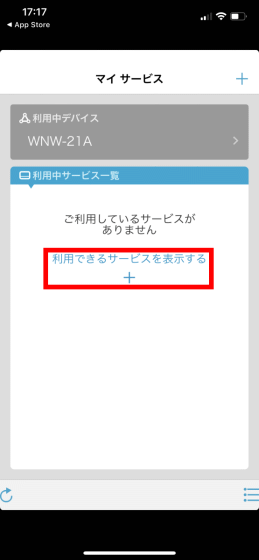
「wena 3」に登録できる電子決済サービスの一覧が表示されるので目当ての楽天Edyをタップ。
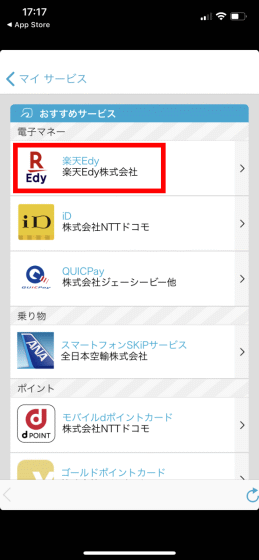
楽天Edyの初期設定を行うために右上に表示されている「初めてご利用される方」をタップ。
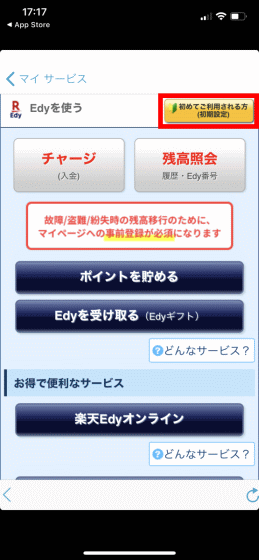
楽天Edyの利用約款とサービス規約をよく読んだら「同意して初期設定する」をタップ。
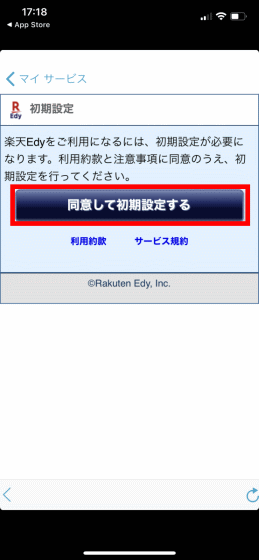
楽天Edyの初期設定が終わるまで、しばらく待ちます。
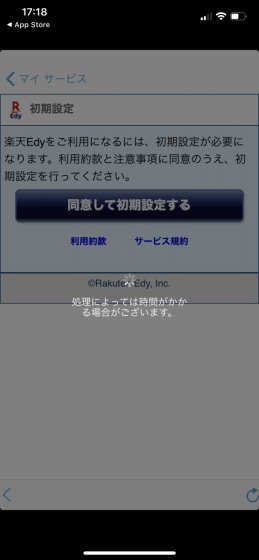
初期設定が完了したら、ユーザー登録を行うために「次へ(ユーザー情報登録)」をタップ。
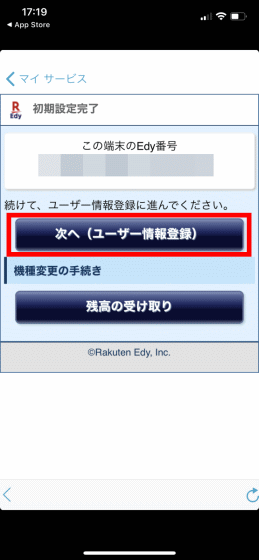
楽天Edyユーザー情報登録会員規約を読んだら「規約に同意して次へ」をタップ。
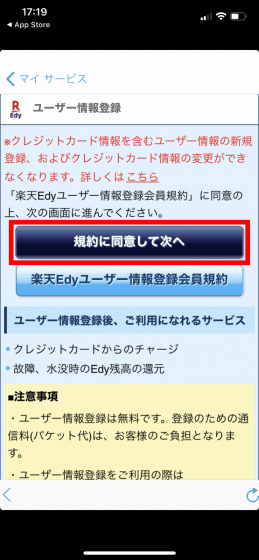
氏名、郵便番号、連絡先電話番号、メールアドレス、使いたいパスワードを入力して「登録する」をタップ。
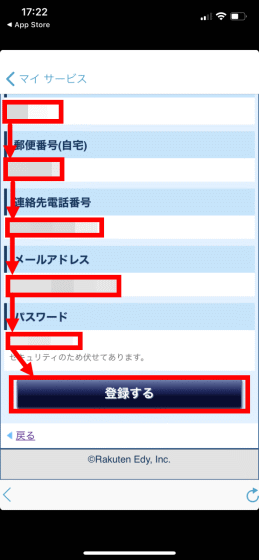
以下の画面が表示されたら「wena 3」で楽天Edyを使う準備は完了です。

後は楽天Edyに対応した店舗でチャージ・支払いが可能。「wena 3」を用いた電子決済はシンプルで、支払時に「楽天Edyで支払います」と伝えて「wena 3」を読み取り機の上にかざすだけで……

電子決済が完了します。使う電子マネーを選ぶ操作は必要なく、スマホやICカードを取り出す手間もないので、非常にスマートに電子決済を行うことができました。

◆「wena 3」で通知を確認
「wena 3」は従来のwenaシリーズと比べて大きな画面を搭載しており、スマホの通知を手元で確認する事ができます。今回はiPhoneのリマインダーの通知を表示させてみます。通知の設定画面を開くために、ホーム画面左上のメニューボタンをタップ。
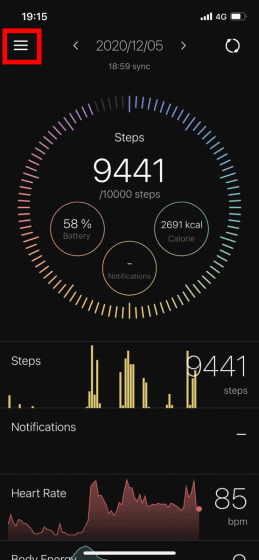
続いて「デバイス設定」をタップ。
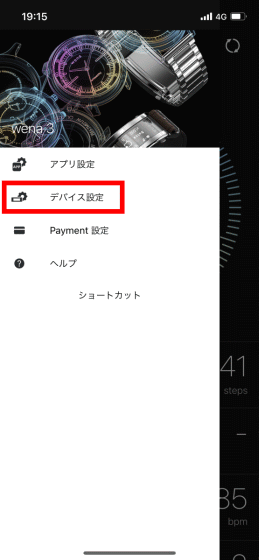
「通知設定」をタップ。
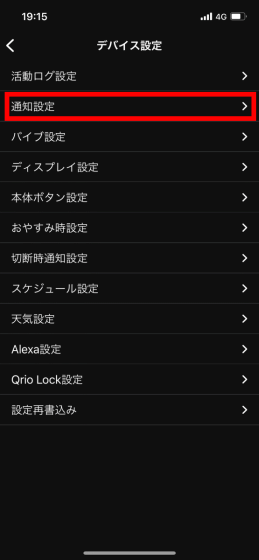
リマインダーの通知を表示させるために「通知するアプリを追加する」をタップ。
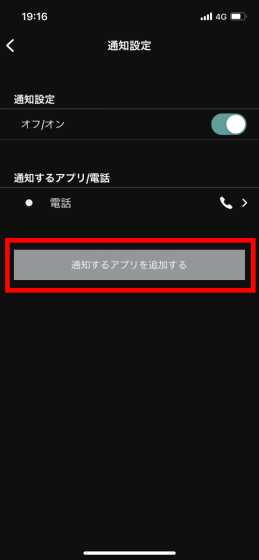
「アプリの通知を追加」をタップ。
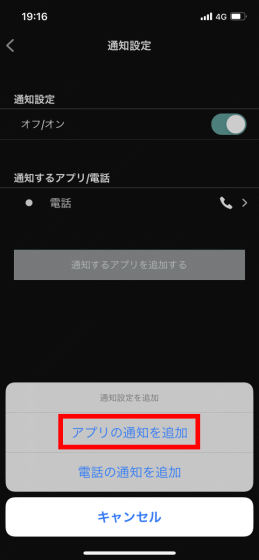
iPhoneにインストールされたアプリの一覧が表示されるので「リマインダー」を探してタップ。
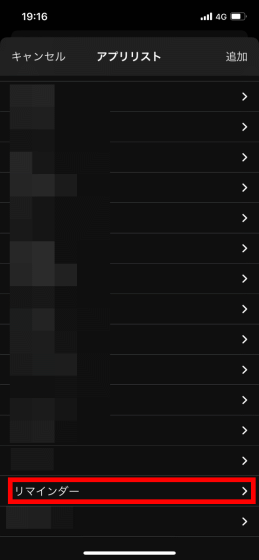
リマインダーの通知設定画面が表示されるので、画面右上の「保存」をタップ。これでリマインダーの通知が「wena 3」に表示されるようになります。
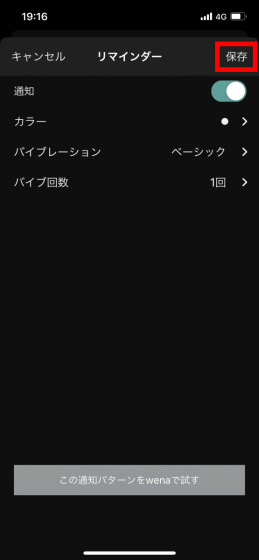
通知はこんな感じに表示されます。

◆「wena 3」で活動ログを確認
「wena 3」にはLEDセンサーや加速度センサーが搭載されており、歩数や心拍数に加え、睡眠ログやストレスレベルといった活動ログを記録することができます。まずは、最新の記録を確認するために画面右上の更新ボタンをタップ。
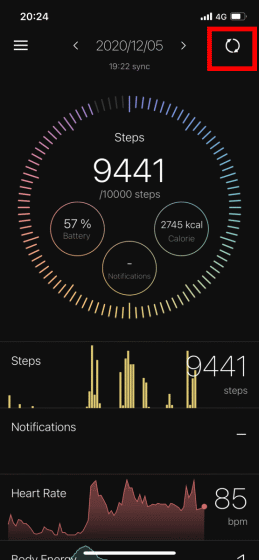
すると、iPhoneが「wena 3」から最新の活動ログを受信して表示します。画面中央には1日の歩数が大きく表示され、小さい円の中には本体のバッテリー残量、通知、消費カロリーが表示されます。さらに画面を下にスクロールすると……
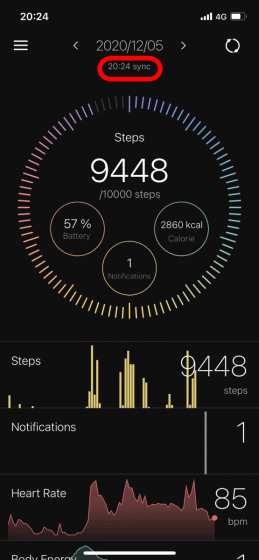
歩数(Steps)、通知(Notifications)、心拍数(Heart Rate)、心拍数から体力の残量を推定したボディエナジー(Body Energy)、ストレス&リカバリー(Stress&Recovery)、睡眠の質(Sleep)、最大酸素摂取量(VO2 Max)の推移がカラフルなグラフで表示されます。さらに、それぞれのグラフをタップすることで詳細を確認することも可能。
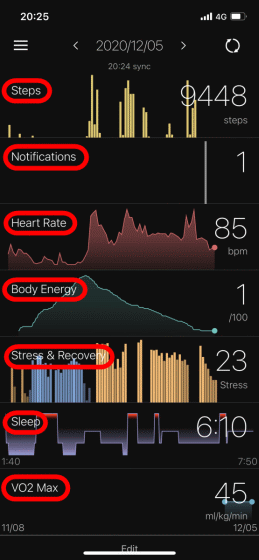
歩数のグラフをタップして詳細を確認したのが以下の画像です。画面上部には1日(Day)、1週間(Week)、ひと月(Month)、1年(Year)ごとの推移を確認できるメニューが表示されています。試しに「Week」をタップしてみると……
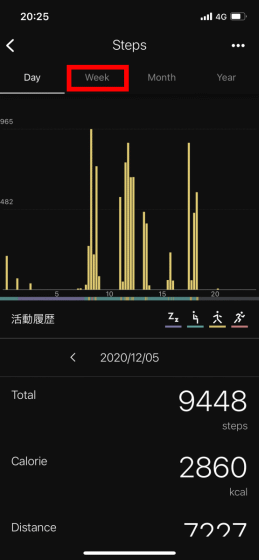
こんな感じに過去1週間の歩数の推移を確認することができました。
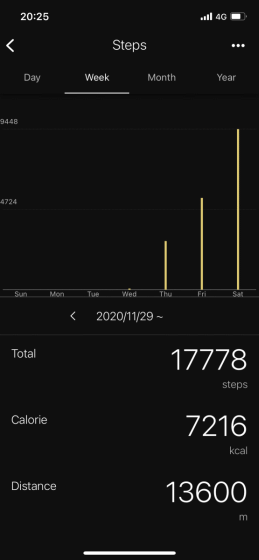
なお、活動ログは「wena 3」アプリを開かずに、「wena 3」本体のタッチ操作対応スクリーンで確認するこも可能です。
ソニーのスマートウォッチ「wena 3」で歩数や心拍数を確認してみた - YouTube
◆Alexaに質問してみる
スマートスピーカーなどでAlexaを使うためには「Alexa!」と呼びかける必要がありますが、「wena 3」ではその必要はなく、電源ボタンを長押しすることでAlexaを呼び出し、スマートにAlexaを使う事ができます。以下のムービーでは、実際にAlexaを呼び出して質問する様子を確認できます。
ソニーのスマートウォッチ「wena 3」でAlexaに質問してみた - YouTube
なお、記事作成時点では。Alexaを使って「wena 3」のアラーム機能やリマインダー機能を使う事はできませんが、近日中にアップデートで対応する予定とのことです。
◆まとめ
実際に「wena 3」を使ってみたところ、一見すると普通の腕時計なのに、電子マネー機能や活動ログ、Alexaといった最新のスマートウォッチ機能が搭載されているデバイスで「さりげなくスマートウォッチを着けたい」という人におすすめ。さらに、通常の腕時計のヘッド部分を取り付けることも可能なので、「スマートウォッチを使いたいけど愛用の腕時計も着けたい」という願いもかなえられます。
なお、「wena 3」は1週間操作可能なバッテリーを搭載しているとのことで、実際に満充電状態からまる3日間使ってみましたがバッテリー残量は55%と半分以上残っています。さらに、万が一本体のバッテリーが切れてしまっても、丸1日は電子マネー機能が使える予備バッテリーが搭載されているため「充電がなくなって電子決済ができない!」といった事態を防げます。
「wena 3」は2020年11月27日より販売中。Amazon.co.jpでは黒色のメタルバンド「metal Premium Black」が3万8889円、銀色のメタルバンド「Silver」が3万6667円、黒色のレザーバンド「leather Premium Black」が3万5556円、茶色のレザーバンド「Brown」が3万3333円、黒色のラバーバンド「Black」が2万6667円で入手できます。なお、ヘッドは別売りなので注意が必要です。
Amazon | ソニー ウェナ SONY wena スマートウォッチ 電子マネー Suica Alexa搭載 活動量計 iOS/Android対応 wena 3 leather Premium Black WNW-C21A/B | 家電&カメラ オンライン通販
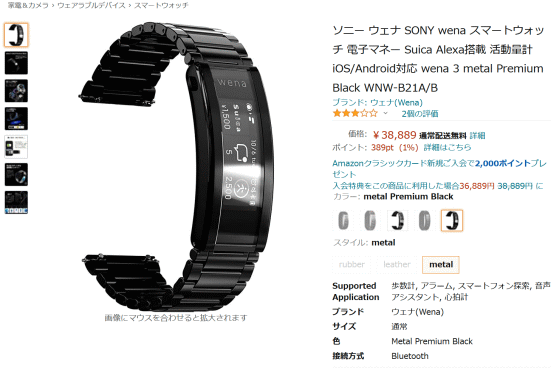
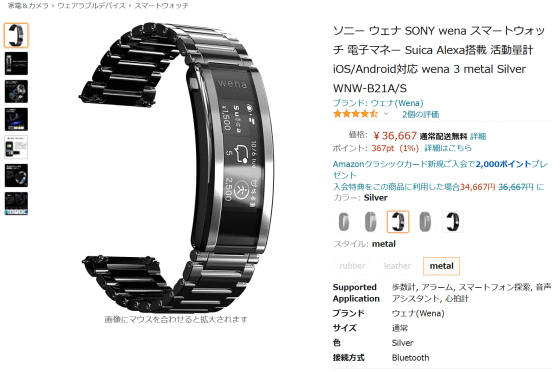
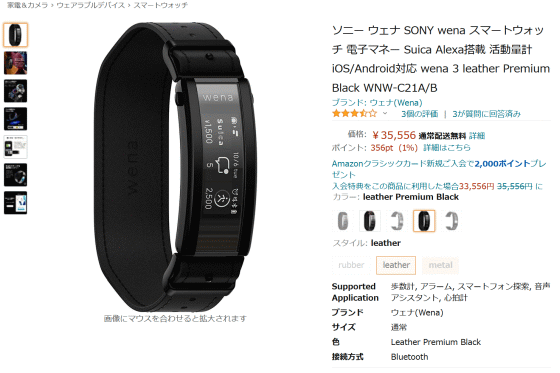
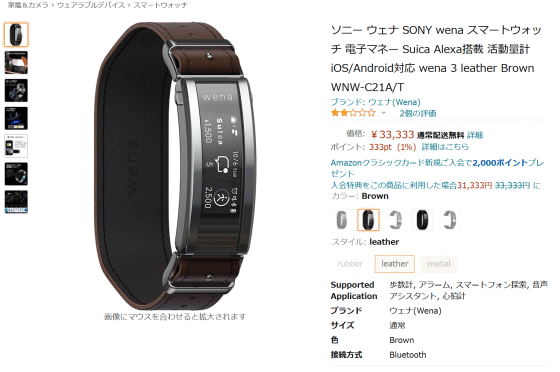
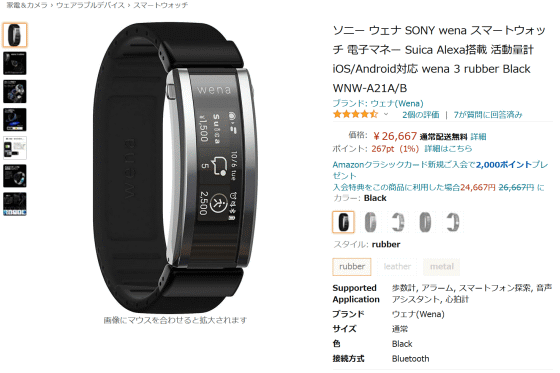
・関連記事
「Apple Watch Series 6」速攻フォトレビュー、血中酸素ウェルネスセンサー搭載で背面センサーが進化 - GIGAZINE
お手頃価格の新モデル「Apple Watch SE」開封&フォトレビュー - GIGAZINE
2020年最新モデル「Apple Watch Series 6」はどこが優れているのか?各モデルと比較してみた - GIGAZINE
約3万円でゲットできる「Apple Watch SE」は買いなのか各モデルと比較してみた - GIGAZINE
「Apple Watch Series 6」で血中酸素濃度を測定できる「血中酸素ウェルネスアプリ」の使い方まとめ - GIGAZINE
まるで普通の腕時計のようなデザインのASUSの丸型スマートウォッチ「ZenWatch 3」レビュー - GIGAZINE
・関連コンテンツ